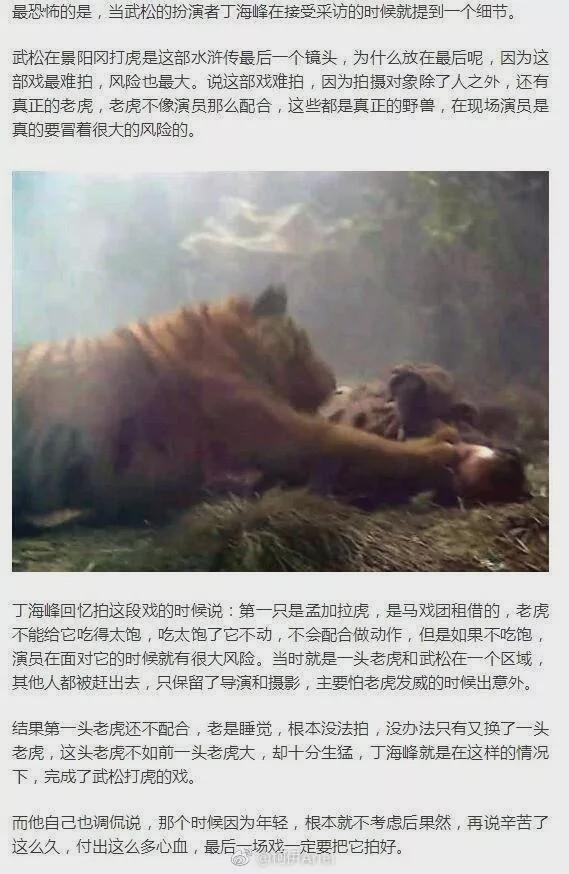如何用excel做印章(使用Excel教你制作电子印章)
在任何机构,都有属于该机构的印章,比如学习、公司等,有时候想要盖个章难如登天。如果我们也有属于自己的公章,是不是又可以炫耀一波。那么你想学怎么制作印章吗?

在Excel表格中就可以制作了,下面我分为了7个步骤,教你如何制作印章,全程为动态图形式,便于你查看操作步骤。下面请看具体操作。

1.打开一个Excel表格,点击插入,在【插图】中点击【形状】,选择一个圆形;

2.按住“Shift”,等比例放大圆形,单击鼠标右键,选择最后一个【设计形状格式】;

3.在右边的窗口选择【填充】——【无填充】;【线条】——【颜色】调为红色,【宽度】调为4.5磅;

4.点击插入一个文本框,在圆形中输入印章的机构,然后调整字体格式,放大加粗字体,字体颜色为红色;

5.全选文本,点击导航栏中的【格式】——【艺术字样式】——【转换】,选择【跟随路径】——【上弯弧】,然后调整文本框,使其文本与圆形相対称;

6.再点击插入,插入一个五角星到圆形中,调整五角星大小后。单击右键,将五角星填充为红色,轮廓为白色;

7.最后再插入一个文本框,输入文本,在印章的底部,然后调整字体大小,加粗,颜色为红色。

一个简单的印章就制作完成了,以上的每一步操作介绍的非常清晰,结合着一步一图,快去试试吧!如果发现操作依然有困难。就收藏下吧,便于你回来查看步骤。

最后再教大家一个小技巧,把这个枚印章插入到CAD图纸中。其实并不能难,首先打开迅捷CAD编辑器专业版。然后具体步骤如下:
一、打开迅捷CAD编辑器专业版的,在导航栏中找到插入,选择对象;在新的小窗口,点击由文件创建——浏览;

二、在电脑中找到Excel文件,双击添加,然后点击确定,Excel表格就插入到CAD中了。

以上教你在Excel表格中制作出的印章,只属于自己的印章哦,不代表其他机构。
,免责声明:本文仅代表文章作者的个人观点,与本站无关。其原创性、真实性以及文中陈述文字和内容未经本站证实,对本文以及其中全部或者部分内容文字的真实性、完整性和原创性本站不作任何保证或承诺,请读者仅作参考,并自行核实相关内容。文章投诉邮箱:anhduc.ph@yahoo.com